كيفية إصلاح "هل أنت متأكد أنك تريد القيام بذلك؟" خطأ في موقع WordPress
نشرت: 2023-04-19هل ترى رسالة الخطأ "هل أنت متأكد أنك تريد القيام بذلك؟" على موقع WordPress الخاص بك. هل أنت غير قادر على متابعة المهام بسبب الخطأ؟
رؤية هذا الخطأ غير المفيد يمكن أن تجعلك تخمن مرة أخرى أفعالك لأنك ربما تكون قد كسرت موقع WordPress الخاص بك.
إذن ماذا يعني هذا التحذير؟ لسوء الحظ ، لا توجد إجابة بسيطة نظرًا لوجود عدد من الأسباب التي قد تجعلك ترى هذا الخطأ.
قد يعني ذلك أن المكون الإضافي معطل ، أو الأسوأ من ذلك ، أنه تم اختراق موقع الويب الخاص بك! إذا قام أحد المتطفلين باختراق موقعك ، فيمكنه إتلافه عن طريق سرقة البيانات وعرض محتوى غير مرغوب فيه والاحتيال على عملائك.
لكن لا تقلق لأننا في هذه المقالة سنكشف عن معنى هذا التحذير ، ولماذا يحدث ، وكيفية إصلاحه.
TL ؛ DR: الخطأ هل أنت متأكد أنك تريد القيام بذلك؟ يمكن أن يعني اختراق موقع الويب الخاص بك. للتحقق من ذلك ، افحص موقعك على الفور باستخدام MalCare Security Plugin. سيكتشف المكون الإضافي العدوى ويمكّنك من تنظيف موقع الويب الخاص بك. سيؤدي هذا إلى حل الخطأ ويمكنك متابعة مهمتك.
[lwptoc skipHeadingLevel = "h1، h3، h4، h5، h6 ″ skipHeadingText =" الأفكار النهائية "]
ما المقصود بعبارة "هل أنت متأكد أنك تريد القيام بذلك؟" خطأ؟
عندما ترى الخطأ هل أنت متأكد أنك تريد القيام بذلك؟ ، سترى أيضًا ارتباطًا يقول "الرجاء المحاولة مرة أخرى" .
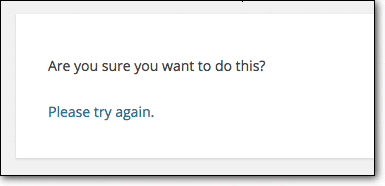
ولكن حتى إذا نقرت على هذا الارتباط ألف مرة ، فستظل ترى نفس المطالبة حتى تحل المشكلة.
الآن ، قد يكون هذا محبطًا للغاية في البداية لأنه يتركك عالقًا في التساؤل عن ماهية المشكلة. بالإضافة إلى ذلك ، فإن رسالة الخطأ عبارة عن موجه غامض للغاية ولا تحدد المشكلة.
لفهم ما يعنيه هذا الخطأ ، دعنا أولاً نلقي نظرة على الحالات المختلفة التي يتم فيها عرض هذا الخطأ. عادةً ما يعرض WordPress هذا الخطأ عندما تحاول تنفيذ مهام إدارية مثل:
- تحديث موقع WordPress الخاص بك (الأساسي والسمات والإضافات)
- تثبيت أو تحميل موضوع جديد
- تخصيص السمة
- صياغة الصفحات والمشاركات ونشرها
- إدراج ملفات الوسائط في منشور أو صفحة
- إنشاء العلامات أو الفئات
هذه القائمة ليست شاملة ولكنها تشير إلى أن هذا الخطأ يظهر مع أي نوع من مهام المسؤول.
تتطلب هذه الإجراءات عادةً من WordPress التحقق مما إذا كان لديك إذن لتنفيذ الإجراء المحدد. إذا كان WordPress غير قادر على التحقق من أن لديك حق الوصول للقيام بذلك ، فإنه يعرض أخطاء مثل "هل أنت متأكد أنك تريد القيام بذلك؟"
ما هي أسباب خطأ "هل أنت متأكد أنك تريد القيام بهذا"؟
لسوء الحظ ، يمكن أن يظهر هذا الخطأ لأسباب عديدة وتحتاج إلى بذل القليل من الجهد لمعرفة سبب حدوثه على موقع WordPress الخاص بك. فيما يلي الأسباب الأكثر شيوعًا لظهور الخطأ هل أنت متأكد أنك تريد القيام بذلك ؟:
- أثناء محاولة تحميل قالب أو مكون إضافي ، فإنك تختار ملفًا بتنسيق غير صحيح.
- أنت تحاول استخدام سمة أو مكونًا إضافيًا مشفرًا بشكل غير صحيح يؤدي إلى تعطيل عمل موقعك.
- لقد وصلت إلى حد ذاكرة PHP الخاص بك.
- تم اختراق موقع الويب الخاص بك أو إصابته ببرامج ضارة.
لتحديد السبب ، تحتاج إلى اتخاذ خطوات لاستكشاف المشكلة وإصلاحها. تبدو معقدة؟ لا داعي للقلق ، لقد قمنا بتبسيط الخطوات لجعل تنفيذها أمرًا سهلاً للغاية على أي شخص. سيؤدي هذا أيضًا إلى جعل العملية أسرع حتى تتمكن من حل المشكلة والمضي قدمًا في مهامك في أسرع وقت ممكن.
طرق سهلة لإصلاح "هل أنت متأكد من أنك تريد القيام بذلك؟"
كما ذكرنا ، هناك العديد من الأسباب الكامنة وراء الخطأ هل أنت متأكد أنك تريد القيام بذلك ؟. فيما يلي الإجراءات المختلفة التي يمكنك اتخاذها لإصلاح هذا الخطأ:
- تحقق من أمان موقع WordPress الخاص بك
- امسح ذاكرة التخزين المؤقت
- تحميل البرنامج المساعد أو ملف الموضوع يدويًا
- تحقق من إضافات WordPress الخاصة بك
- تحقق من موضوع WordPress الخاص بك
- زيادة حد ذاكرة PHP الخاص بك
ننصحك بالتحقق أولاً من أمان موقع الويب الخاص بك عن طريق المسح بحثًا عن البرامج الضارة لأن هذه مشكلة يمكن أن تسبب ضررًا شديدًا لموقع WordPress الخاص بك.
تحذير: قبل متابعة أي من الخطوات أدناه ، نوصي بشدة بأخذ نسخة احتياطية كاملة من موقع WordPress الخاص بك . هذا لأن استكشاف الأخطاء وإصلاحها يتطلب منك أحيانًا إجراء تغييرات على ملفات WordPress الخاصة بك. قد يؤدي خطأ طفيف إلى تعطل موقعك. احتفظ بنسخة احتياطية في متناول يدك حتى تتمكن من استعادة موقعك بسرعة في حالة حدوث أي خطأ. يمكنك الحصول على نسخة احتياطية من خلال البرنامج المساعد المدعوم للنسخ الاحتياطي المدوّن المدوّن. من السهل الإعداد وستكون النسخة الاحتياطية جاهزة في غضون بضع دقائق.
اقرأ أيضًا: إصلاح خطأ "عذرًا ، نوع الملف هذا غير مسموح به لأسباب أمنية"
1. تحقق من أمان موقع WordPress الخاص بك
عندما يقوم المتسللون باختراق موقع الويب الخاص بك ، فإنهم عادةً ما يغيرون أذونات WordPress الخاصة بك. يقومون بإزالة وصول المسؤول الخاص بك وإنشاء حسابات مشرف خادعة على موقعك.
قد ترى هذا الخطأ لأنه ليس لديك إذن لأداء المهمة في متناول اليد.
للتحقق مما إذا كان موقع الويب الخاص بك قد تم اختراقه أو إصابته ببرامج ضارة ، تحتاج إلى إجراء فحص شامل لموقعك على الويب. نوصي باستخدام المكون الإضافي للأمان MalCare.
الخطوة 1 : قم بتثبيت وتفعيل MalCare على موقع WordPress الخاص بك. إذا لم تتمكن من الوصول إلى لوحة wp-admin الخاصة بك ، يمكنك زيارة موقع MalCare وتثبيته على موقعك من هناك.
الخطوة 2 : قم بالوصول إلى MalCare على لوحة المعلومات الخاصة بك ، وأدخل عنوان بريدك الإلكتروني وحدد Secure Site Now.
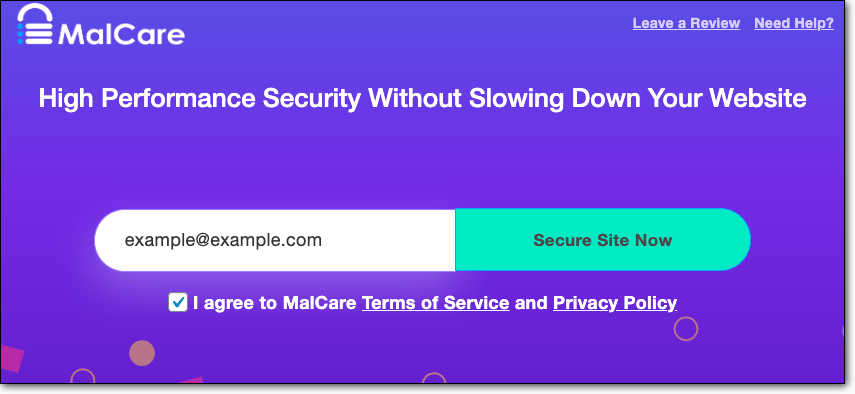
الخطوة 3 : ستتم إعادة توجيهك إلى لوحة معلومات MalCare حيث سيجري المكون الإضافي فحصًا عميقًا لموقعك على الويب. تم بناء MalCare على تقنية متقدمة يمكنها اكتشاف أي نوع من البرامج الضارة أو اختراق مواقع WordPress. إذا لم يكن هناك برامج ضارة على موقعك ، فسيتم عرض المطالبة التالية:
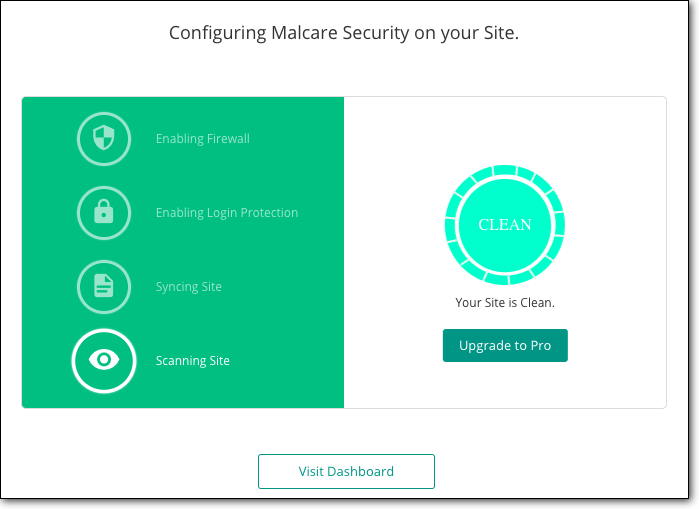
إذا تم اختراق موقعك ، فسيعرض عدد الملفات المصابة. يمكنك بعد ذلك تنظيف موقع الويب الخاص بك على الفور. تقدم MalCare مزيل البرامج الضارة الفوري الذي سينظف موقعك في أقل من بضع دقائق.
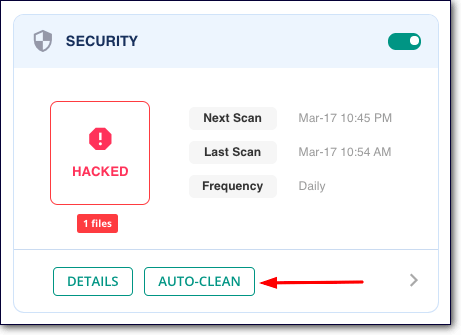
الخطوة 4 : بمجرد أن يصبح موقع الويب الخاص بك نظيفًا ، إذا كان الخطأ هل أنت متأكد من أنك تريد القيام بذلك؟ يستمر ، تحتاج إلى تنفيذ إجراءات تصلب موقع الويب على موقعك. من لوحة معلومات MalCare ، الوصول إلى الأمان> التفاصيل> تطبيق التقوية.
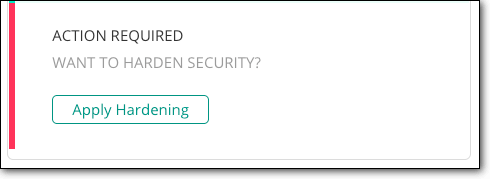
هنا ، يمكنك تنفيذ مستويات مختلفة من التصلب. في هذه الحالة ، نوصي بتمكين ما يلي:
- تغيير مفاتيح الأمان
- حظر تنفيذ PHP في مجلدات غير موثوق بها
- تعطيل محرر الملفات
- إعادة تعيين كل كلمات المرور
بمجرد القيام بذلك ، سيتم تسجيل خروجك أنت وأي مستخدم آخر لموقع WordPress الخاص بك تلقائيًا من موقعك. سيكون عليك تسجيل الدخول مرة أخرى.
بعد تسجيل الدخول مرة أخرى ، تظهر المطالبة هل أنت متأكد أنك تريد القيام بذلك؟ ستختفي ويمكنك الاستمرار في مهامك.
2. امسح ذاكرة التخزين المؤقت وملفات تعريف الارتباط
في بعض الأحيان ، لحل الخطأ ، تحتاج إلى مسح ذاكرة التخزين المؤقت وملفات تعريف الارتباط للمتصفح. تخزن ذاكرة التخزين المؤقت بيانات الصفحات التي تم تحميلها مسبقًا ويمكن أن يتعارض ذلك مع مهمتك الحالية.
هذا لا ينجح دائمًا ، لكنه يحتل المرتبة الثانية في قائمة المقاييس لدينا لأنه من السهل القيام به. لن ترغب في الاطلاع على قائمة طويلة من الإجراءات ومعرفة كل ما عليك فعله هو مسح ذاكرة التخزين المؤقت.

لمسح ذاكرة التخزين المؤقت للمتصفح ، يمكنك الانتقال إلى متصفحك مثل Google Chrome أو Mozilla Firefox. انتقل إلى السجل> إظهار السجل بالكامل> مسح بيانات التصفح .
هنا ، حدد ملفات تعريف الارتباط وذاكرة التخزين المؤقت وانقر فوق مسح البيانات.
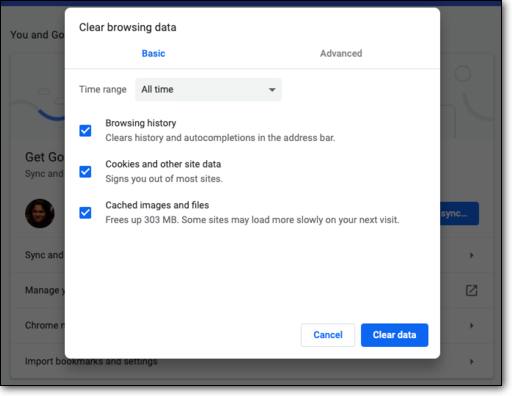
بعد ذلك ، تحتاج أيضًا إلى تطهير ذاكرة التخزين المؤقت لـ WordPress على الخادم. نوصي باستخدام مكون إضافي مثل WP Super Cache Plugin أو W3 Total Cache Plugin . قم بتثبيته واتبع التعليمات التي قدمها البرنامج المساعد.
الآن ، عد إلى المهمة التي كنت تحاول القيام بها وتحقق مما إذا كان التحذير هل أنت متأكد أنك تريد القيام بذلك؟ اختفى.
إذا لم يحدث ذلك ، يمكنك متابعة الخطوات أدناه.
3. تحقق من البرنامج المساعد أو ملف تحميل الموضوع
إذا كنت تحاول تحميل سمة أو مكون إضافي وتواجه هذا الخطأ ، فمن المحتمل أن هناك مشكلة في الملف المضغوط. قد يكون قد تم تنسيقه بشكل غير صحيح.
ملاحظة: إذا كنت تحاول تثبيت سمة أو مكون إضافي مقرصن ، فنحن نوصيك بشدة بإيقاف إجراءاتك. غالبًا ما تكون هذه البرامج مليئة بالبرامج الضارة التي ستصيب موقع WordPress الخاص بك بمجرد تثبيته.
لتجاوز هذا التحذير وتثبيت المكون الإضافي الخاص بك ، يمكنك تجربة الخطوات التالية:
الخطوة 1 : قم بتسجيل الدخول إلى حساب استضافة الويب الخاص بك. انتقل إلى cPanel> File Manager.
الخطوة 2 : ابحث عن المجلد public_html وافتح مجلد wp-content .
الخطوة 3 : إذا كنت تقوم بتحميل سمة ، فانتقل إلى مجلد السمات . إذا كنت تقوم بتحميل مكون إضافي ، فافتح مجلد المكونات الإضافية .

الخطوة 4 : قم بتحميل السمة أو الملف المضغوط للمكوّن الإضافي هنا ، ثم قم بفك ضغط المجلد. بمجرد الانتهاء ، احذف الملف المضغوط.
الخطوة 5 : ارجع إلى لوحة تحكم wp-admin. يجب أن ترى السمة أو المكون الإضافي موجودًا هنا. ستحتاج إلى تنشيط المكون الإضافي أو السمة لبدء استخدامه.
4. تحقق من إضافات WordPress الخاصة بك
في كثير من الأحيان ، يكون الجاني مكونًا إضافيًا إما غير متوافق مع تثبيت WordPress الخاص بك أو يحتوي على ترميز غير صحيح. قبل المتابعة ، ننصحك بحذف أي مكونات إضافية غير نشطة على موقعك وتلك التي لم تعد تستخدمها. يؤدي هذا إلى إزالة العناصر غير الضرورية من موقعك والتي يمكن أن تسبب مشكلات أمنية. بالإضافة إلى ذلك ، فإنه يجعل مهمتك في العثور على المكون الإضافي الخاطئ أسهل.
للتحقق من المكونات الإضافية الخاصة بك ، اتبع الخطوات التالية:
الخطوة 1 : ضع موقع WordPress الخاص بك في وضع الصيانة للتأكد من أن زوارك لا يمكنهم رؤية أي تغييرات تنعكس على موقعك المباشر أثناء التحقق من المكونات الإضافية.
الخطوة 2 : في لوحة معلومات WordPress الخاصة بك ، انتقل إلى الإضافات . حدد الكل وقم بتعطيل المكونات الإضافية.
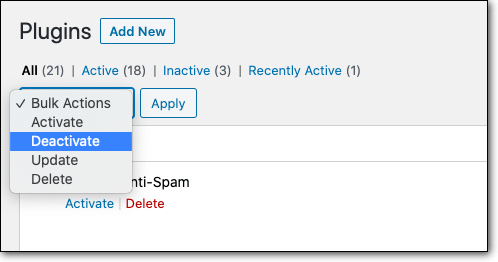
نصيحة للمحترفين: إذا كنت غير قادر على القيام بذلك من لوحة القيادة الخاصة بك ، فأنت بحاجة إلى الوصول إلى مجلد المكونات الإضافية يدويًا. تسجيل الدخول إلى حساب الاستضافة. انتقل إلى cPanel> File Manager> public_html . هنا ، سترى مجلدًا يسمى wp-content . بداخله ، ستجد مجلد الإضافات الخاص بك.
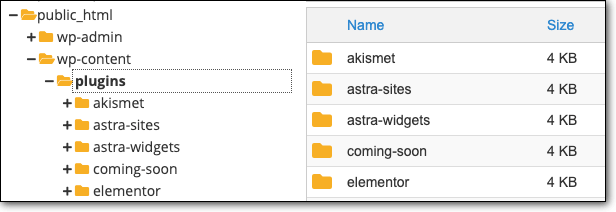
أعد تسمية هذا المجلد إلى pluginsOFF . سيتم إلغاء تنشيط المكونات الإضافية الخاصة بك.
الخطوة 3 : عد إلى المهمة التي كنت تحاول القيام بها وتحقق مما إذا كان الخطأ هل أنت متأكد من أنك تريد القيام بذلك؟ اختفى. إذا استمر الخطأ ، فإن المكونات الإضافية الخاصة بك لا تسبب المشكلة. تحتاج إلى متابعة الخطوات أدناه.
إذا ذهب الخطأ ، فقد وجدت السبب!
الخطوة 4 : تحتاج إلى تنشيط كل مكون إضافي واحدًا تلو الآخر والتحقق من ظهور الخطأ.
إذا استخدمت الطريقة اليدوية وأعدت تسمية المجلد الخاص بك ، فستحتاج إلى إعادة تسميته مرة أخرى إلى المكونات الإضافية.
بعد ذلك ، داخل مجلد المكونات الإضافية ، قم بإلغاء تنشيط كل مكون إضافي على حدة عن طريق إضافة اللاحقة " OFF ". على سبيل المثال ، askimetOFF.
الآن أعد تنشيط المكونات الإضافية واحدًا تلو الآخر عن طريق إزالة اللاحقة OFF . في كل مرة تقوم فيها بإعادة تنشيط مكون إضافي ، تحتاج إلى التحقق من ظهور الخطأ على موقعك.
بمجرد العثور على المكون الإضافي الذي يسبب المشكلة ، يمكنك إلغاء تنشيط المكون الإضافي أو حذفه للتخلص من الخطأ هل أنت متأكد أنك تريد القيام بذلك؟
5. تحقق من موضوع WordPress الخاص بك
إذا استمر ظهور الخطأ على موقع WordPress الخاص بك ، فيمكنك الانتقال إلى التحقق من المظهر الخاص بك. قم بإلغاء تنشيط السمة التي تستخدمها على موقع WordPress الخاص بك. ارجع إلى المهمة التي كنت تحاول القيام بها وتحقق من حل الخطأ.
إذا اختفى ، فقد وجدت سبب الخطأ. هناك ثلاث خطوات يمكنك اتباعها لحل مشكلة في المظهر الخاص بك:
- إذا كان هناك تحديث متاح ، فقم بالتحديث إلى أحدث إصدار.
- حذف وإعادة تثبيت السمة الخاصة بك.
- ابحث عن سمة جديدة وقم بتغيير المظهر الخاص بك إلى موضوع متوافق.
ننصحك باتخاذ الاحتياطات أثناء إجراء تغييرات على المظهر الخاص بك. استخدم موقع التدريج لإجراء تغييرات على سمة موقعك. موقع التدريج هو نسخة من موقعك حيث يمكنك اختبار التغييرات دون التأثير على موقعك المباشر. بمجرد أن تكون راضيًا عن التغييرات ، يمكنك دفع تغييراتك إلى موقعك المباشر. سيضمن ذلك عدم تعطل موقعك أثناء تحديث المظهر أو إعادة تثبيته أو تغييره.
نصيحة للمحترفين: تجنب استخدام سمات WordPress Nulled للتأكد من أن موقعك آمن من أي نوع من مشكلات البرامج الضارة.
6. زيادة حد ذاكرة PHP الخاص بك
PHP هي لغة برمجة تُستخدم لإنشاء موقع WordPress الخاص بك. للسماح للغة بأداء مهامها على موقعك ، فإنها تحتاج إلى استخدام ما يسمى ذاكرة PHP.
ضمن PHP Memory ، هناك حالتان يمكنك مواجهة هذا الخطأ فيهما:
- لتقليل استخدام حد الذاكرة هذا ، يقوم WordPress بتحديد حجم الصور والمشاركات افتراضيًا. على سبيل المثال ، الحد الأقصى لحجم الصورة التي يمكنك تحميلها هو 1 ميغا بايت. إذا كنت تحاول تحميل ملف أكبر من ذلك ، فسترى أخطاء.
- الحد الافتراضي للذاكرة لـ WordPress هو 32 ميغا بايت. عندما تصل إلى الحد الخاص بك ، سيزيد WordPress تلقائيًا حد ذاكرة PHP إلى 40 ميجا بايت. في حال تجاوزت ذلك أيضًا ، سترى الخطأ هل أنت متأكد أنك تريد فعل ذلك؟
لزيادة حد ذاكرة PHP والحد الأقصى للتحميل ، تحتاج إلى إضافة رمز إلى ملف wp-config.php وملف htaccess. اتبع هذا الدليل لزيادة حد الذاكرة من أصدقائنا في wpmudev.
بمجرد زيادة حد PHP الخاص بك وحد التحميل ، الخطأ هل أنت متأكد أنك تريد القيام بذلك؟ سوف تختفي.
[ss_click_to_tweet tweet = ”الإصلاح هل أنت متأكد أنك تريد القيام بذلك؟ خطأ في ووردبريس سهل! اتبع هذا الدليل ". المحتوى = ”” style = ”افتراضي”]
افكار اخيرة
الخطأ هل أنت متأكد أنك تريد القيام بذلك؟ تم وصفه بأنه الخطأ الأكثر غموضًا في WordPress لأنه يمكن أن يكون له عدة أسباب!
ولكن الآن بعد أن عرفت كيفية استكشاف هذا الخطأ وإصلاحه ، ستدرك أنه ليس غامضًا جدًا. للتلخيص ، إذا رأيت هذا الخطأ:
- افحص موقعك بحثًا عن برامج ضارة وأصلح أي عمليات اختراق
- امسح ذاكرة التخزين المؤقت وملفات تعريف الارتباط
- تحقق من الإضافات والقوالب الخاصة بك
- قم بتحميل السمة أو ملف المكون الإضافي الذي تريده يدويًا
- زيادة حد ذاكرة PHP الخاص بك
في حين أن العديد من الأسباب الأساسية سهلة الحل ، فإن أخطرها هو موقع الويب الذي تم اختراقه. يقتحم المتسللون موقع الويب الخاص بك لإساءة استخدامه لتنفيذ أنشطة احتيالية وعمليات احتيال. يحاولون عمومًا العمل دون إظهار أي علامات على الاختراق. لكنهم قد يتخلون عن أنفسهم عن غير قصد من خلال التسبب في هذا الخطأ.
لمنع مثل هذه الكوارث ، احتفظ دائمًا ببرنامج WordPress Security Plugin مثل MalCare نشطًا على موقع الويب الخاص بك. سيفحص المكون الإضافي موقعك بحثًا عن أي نشاط مريب وينبهك على الفور. ستدافع أيضًا بشكل استباقي عن موقعك عن طريق منع المتسللين من الوصول إلى موقعك.
حافظ على حماية موقع WordPress الخاص بك مع MalCare!
